CyanogenMod 11 – Android 4.4.2 – KitKat – für das Motorola Defy+
Da Motorola den Support für das Defy+ schon lange eingestellt hat, müssen wir uns selber um ein Upgrade auf ein anständiges Betriebssystem kümmern.
Obwohl die CyanogenMod 11 noch nicht vollständig für den täglichen Gebrauch freigegeben worden ist, kann man jetzt (März 2014) schon mit einem halbwegs stabilen Build testen.
Die Installation war an zwei Stellen ein wenig knifflig, aber zusammen werden wir das Kind schon schaukeln :)
Have a Defy+? Have a KitKat!
So ziemlich alles, was ich damals bei der Vorbereitung zum Flashen der CM10 – Jelly Bean – geschrieben habe, trifft auch heute noch unverändert zu. Hinzugekommen ist ein nettes kleines Detail: Ein Exploit für eine Sicherheitslücke in alten Android-Versionen ist unterwegs… 73% der Handys sind verwundbar. Jeder mit einer alten Version, die nicht mehr auf einen aktuellen Stand gepatcht wird, ist damit potentiell gefährdet.
Was machen die Hersteller bei einer so realen Gefahr?! Was sie in dem Fall immer tun: Sie raten zum Kauf eines neuen Geräts. Echt Super :/
Also was bleibt, um sich zu wehren? Selber ein Betriebssystem aufspielen. Und genau das machen wir jetzt!
Disclaimer: Wie immer und jedes Mal übernehme ich keine Garantie, dass diese Sache funktioniert und Dein Handy dabei nicht kaputt geht. Für Schäden aller Art übernehme ich keinerlei Haftung, das ist alles Dein persönliches Risiko!
Gleich mal vorweg ein dickes „Sorry“ wegen der teils ends-unscharfen Bilder. Ich versuche, im Text so gut es geht den Weg zu weisen, damit man die Screens nicht zwingend braucht und mit einem „ah, so sollte das aussehen“ weitermachen kann.
Netbook, ein freundlicher Leser dieses Tutorials, hat mir bessere Bilder geschickt. Wenn ich das derzeitige Projekt abgeschlossen habe, werde ich die Bilder gerne einbauen!
Warnung
Offensichtlich sind wir nun leider an einem Punkt angelangt, an dem von Seiten der Anbieter des ROMs so viel geändert worden ist, dass diese Anleitung in ihrer jetzigen Fassung nicht mehr funktioniert. Bitte diese Anleitung nicht verwenden, wenn Du nicht exakt weißt, was Du tust, und vor allem, was zu tun ist, wenn es dann tatsächlich klemmt…
In Ermangelung eines Handys kann ich keine ‚aktuelle Version‘ dieses Tutorials bauen. Und alleine vom Hören-Sagen klappt das leider auch nicht.
Damit ist diese Anleitung nur noch als Preview gedacht, wie man ‚damals‘, als die Änderungen an der Dateistruktur des ROMs noch nicht gemacht wurden, KitKat auf das Defy+ aufspielen konnte.
Eventuell Kreuzlesen mit dem Hauptartikel der XDA-Developers zu KitKat / Android 4.4. Da wirst Du dann hoffentlich in die richtige Richtung gestupst.
Vorbereitungen
Ich gehe mal davon aus, dass Du den Stock-Kernel installiert hast, also das Defy+ mit Gingerbread (Android 2.3.6) läuft und nicht gerootet ist. Hier gehen wir von „Zero auf Hero“ in etwa einer halben Stunde.
Erstelle Dir auf der Festplatte einen Ordner, in den Du die folgenden Dateien speicherst. Diese müssen dann auf die SD-Karte des Defy+ kopiert werden.
Wir brauchen folgende fünf Dateien (Bei den meisten Links ein wenig nach unten scrollen zu den Dateien…):
Hinweis: Bitte die Dateien nicht mit dem Internet-Explorer laden. Da bekommst Du nur eine nutzlose .zip Datei anstelle der .apk, die Du haben möchtest. Mit Firefox oder Chrome ist der Download kein Problem.
(Danke an ‚Ichchecksned‘ für den Hinweis!)
1.) Framaroot (hier v1.8.1) – .APK Datei
https://forum.xda-developers.com/showthread.php?t=2130276
Bitte die v1.8.1 benutzen, mit neueren scheint es Schwierigkeiten zu geben…
Hatte gerade den Fall im Forum, dass die 1.8.1 auch nicht richtig läuft, es aber mit der 1.8.0 geklappt hat. Also falls sich 2ndInit nicht installieren lässt, einfach mal die 1.8.0 probieren :)
2.) 2ndInit (hier v2.3) – .APK Datei
https://forum.xda-developers.com/showthread.php?t=1032212
3.) TeamWin Recovery (hier v2.6.3.0) – .ZIP Datei
https://forum.xda-developers.com/showpost.php?p=48501247
4.) Google Apps (v4.4.4 Minimal) – .ZIP Datei
https://forum.xda-developers.com/showthread.php?t=2779598
(Danke an Simon für den Link!)
Die „Minimal“ laden. Nicht die ‚X‘ oder die ‚X+‘. Die sind noch weiter abgespeckt und es fehlen mitunter Module wie die Kamera. Wer seine GAPPs aber deBloatet haben will, liest bitte die Beschreibung im Thread. Da werden die Pakete aufgeführt, welche entfernt wurden.
(Danke an Andreas für den Hinweis auf die Versionen!)
5.) CyanogenMod 11 (hier v20140303) – .ZIP Datei
Bitte eine Version mit aktuellem Datum laden :)
Auch gleich die passende „.md5sum“-Datei zur ZIP mitladen, damit später die Überprüfung der Installations-Datei erfolgen kann…
https://quarx2k.ru/buildbot/roms/mb52x-cm11.0/
(Danke an Jan für den Hinweis auf die MD5-Datei!)
Mirror, falls quarx2k.ru hängt:
https://quarx.cm-for.us/device-mb52x.html
6.) Ab der CM11-Version vom 01.10.2014 brauchst Du noch folgende Dateien:
https://quarx2k.ru/index2.php?dir=other/moto_omap3_bootstrap
Hier das Archiv „defy.7z“ laden und daraus die „new_bootstrap“ und „resize“ entpacken.
Hast Du die Dateien zusammen, überträgst Du sie per USB auf die SD-Karte Deines Defy+ Handys.
Achtung! Es gehen später ALLE Daten verloren, die sich auf dem Handy befinden. Daher unbedingt alles sichern, das Du nicht verlieren willst.
Denke beim Backup machen vor allem an folgende Daten :)
- Kontakte sichern
- Bilder sichern
- Musik und Videos sichern
- Sonstige Dateien sichern: Ebooks, PDFs, Lesezeichen etc.
Optionen für die Installation setzen:
Wir müssen die Installation aus unbekannten Quellen erlauben und das USB-Debugging einschalten, damit wir die Installation fortsetzen können. Diese Optionen finden sich unter dem Punkt „Anwendungen“ in den „Einstellungen“.
 „Menü“ drücken, „Einstellungen“, „Anwendungen“. Dann einen Haken bei „Unbekannte Quellen“ setzen. Nun die Sicherheitswarnung bestätigen und die Option ist an. Der zweite Punkt ist unter „Entwicklung“ zu finden. Hier klicken wir auf die Option „USB-Debugging“. Es muss erneut eine Sicherheitswarnung quittiert werden. Jetzt ist USB-Debugging aktiviert. Mit ein paar Klicks auf „Zurück“ begeben wir uns zurück auf den Desktop.
„Menü“ drücken, „Einstellungen“, „Anwendungen“. Dann einen Haken bei „Unbekannte Quellen“ setzen. Nun die Sicherheitswarnung bestätigen und die Option ist an. Der zweite Punkt ist unter „Entwicklung“ zu finden. Hier klicken wir auf die Option „USB-Debugging“. Es muss erneut eine Sicherheitswarnung quittiert werden. Jetzt ist USB-Debugging aktiviert. Mit ein paar Klicks auf „Zurück“ begeben wir uns zurück auf den Desktop.
 Hier drücken wir auf „Alle Anwendungen“. Dort starten wir den Datei-Manager. Als Ziel wählen wir die SD-Karte des Handys.
Hier drücken wir auf „Alle Anwendungen“. Dort starten wir den Datei-Manager. Als Ziel wählen wir die SD-Karte des Handys.
Installation von Framaroot und 2ndInit:
Nun wollen wir die beiden APK-Dateien installieren. Fangen wir mit Framaroot an:
 Im Dateimanager ganz nach unten scrollen. Hier ist die ‚Framaroot-1.8.1.apk‘ auf die Du draufklickst. Es folgt der Installationsdialog von Android. Wir klicken auf „Installieren“. Das ist sehr schnell erledigt. Nach Abschluss der Installation wählen wir nicht „öffnen“, sondern „fertig“.
Im Dateimanager ganz nach unten scrollen. Hier ist die ‚Framaroot-1.8.1.apk‘ auf die Du draufklickst. Es folgt der Installationsdialog von Android. Wir klicken auf „Installieren“. Das ist sehr schnell erledigt. Nach Abschluss der Installation wählen wir nicht „öffnen“, sondern „fertig“.
 Es folgt die Installation von 2ndInit. Du klickst also auf die Datei ‚SndInitDefy_2.3.apk‘. Gleicher Installationsdialog. „Installieren“, warten, „fertig“. Dann mit zwei „Zurücks“ den Dateimanager schließen und zurück auf „Alle Anwendungen“ wechseln.
Es folgt die Installation von 2ndInit. Du klickst also auf die Datei ‚SndInitDefy_2.3.apk‘. Gleicher Installationsdialog. „Installieren“, warten, „fertig“. Dann mit zwei „Zurücks“ den Dateimanager schließen und zurück auf „Alle Anwendungen“ wechseln.
Bis hier hin ist mit Deinen Daten noch nichts passiert. Das kann sich jetzt ändern, also denke bitte darüber nach, ob Du alles gesichert hast, das für Dich von Interesse ist…
Das Defy+ mit Framaroot Rooten
Das Rooten war beim letzten Tutorial noch echt stressig. Es mussten zwei große Images geladen und geflasht werden. Framaroot vereinfacht den Prozess auf ein paar Sekunden und einen einzigen Klick. Das ist so einfach, das haut Dir echt die Schusser raus, wenn Du mal den Root mit den Images gemacht hast:
 Auf geht’s! Framaroot starten. Wenn es läuft, „Install SuperSU“ voreingestellt lassen und auf das Wort „Gimli“ klicken. 5 Sekunden warten. Es erscheint (hoffentlich) die Erfolgsmeldung. Fertig. Fertig? Fertig! „Hear it now, believe it later!“
Auf geht’s! Framaroot starten. Wenn es läuft, „Install SuperSU“ voreingestellt lassen und auf das Wort „Gimli“ klicken. 5 Sekunden warten. Es erscheint (hoffentlich) die Erfolgsmeldung. Fertig. Fertig? Fertig! „Hear it now, believe it later!“
FERTIG, AUS, VORBEI! Das war’s. Applaus, Applaus! Dein Defy+ ist gerootet…
Update 08.03.’14: An dieser Stelle sollten wir laut Framaroot das Defy+ neu starten. Bei mir hat die Installation von 2ndInit gleich im Anschluss ohne Neustart geklappt. In den Kommentaren wurde aber erwähnt, dass es hier auch haken kann. Sollte sich 2ndInit also nicht installieren lassen, einfach das Handy neu starten und dann noch mal probieren.
Den Bootmanager von 2ndInit installieren
2ndInit braucht Root-Zugriff, den wir gerade erhalten haben.
Nun installieren wir den Bootloader:
 Im „Alle Dateien“ starten wir den “ Defy 2ndInit“. Hier klicken wir auf den „Install 2ndInit BootMenu“ Button in der Mitte. Es folgt eine Abfrage, ob wir 2ndInit vertrauen und ihm Root-Zugriff erlauben. Das möchten wir natürlich tun.
Im „Alle Dateien“ starten wir den “ Defy 2ndInit“. Hier klicken wir auf den „Install 2ndInit BootMenu“ Button in der Mitte. Es folgt eine Abfrage, ob wir 2ndInit vertrauen und ihm Root-Zugriff erlauben. Das möchten wir natürlich tun.
Die LED springt auf rot und 2ndInit beginnt mit dem Einrichten des Bootloaders. Das braucht so knappe 20 Sekunden. Wenn die LED auf grün springt, taucht eine „Success“-Meldung auf und die Einrichtung ist damit erfolgreich abgeschlossen.
Reboot und Installation von TeamWin Recovery
Warnung! Das ist die aller, allerletzte Chance, noch eventuelle Daten von Deinem Handy zu sichern. Mach einen Reboot und lass das Betriebssystem starten, damit Du noch Dateien vom Handy wegsichern kannst. Wenn wir jetzt gleich das Recovery installieren und das System wipen, sind ALLE Daten auf dem Handy unwiederbringlich gelöscht und für immer in den digitalen Jagdgründen.
Um das CM11 zu installieren, brauchen wir ein Custom Recovery, welches das für uns macht. Darum installieren wir nun das TeamWin Recovery:
 Handy ausschalten. Wieder einschalten. Normal einschalten. NICHT in den Motorola Recovery Modus Booten!
Handy ausschalten. Wieder einschalten. Normal einschalten. NICHT in den Motorola Recovery Modus Booten!
Hier ist das Timing jetzt ein wenig tricky. Es kommt das Motorola-Logo. Dann beginnt die Lade-LED blau zu leuchten. Tut sie das, musst Du – so lange sie brennt – die Leiser-Taste drücken. Richtig gedrückt, landest Du prompt im BootMenü:
Hier navigierst Du mit „Laut“, „Leiser“ und „Power“. „Laut“ bewegt den Balken nach oben, „Leise“ nach unten und mit „Power“ führst Du die Aktion aus, die der Balken markiert. Also, legen wir los!
 Den Balken auf „Recovery“ bewegen. „Power“ drücken. „Custom Recovery“. Wieder „Power“. „Install zip from sdcard“. „Power“. „chose zip from sdcard“. „Power“. Nun ein paar Mal rauf scrollen, dann bist Du schneller auf „defy_twrp_recovery_2.6.3.0.zip“. „Power“. Du musst jetzt nur noch die Installation bestätigen. Dazu auf die Zeile mit „Yes“ fahren und „Power“ drücken.
Den Balken auf „Recovery“ bewegen. „Power“ drücken. „Custom Recovery“. Wieder „Power“. „Install zip from sdcard“. „Power“. „chose zip from sdcard“. „Power“. Nun ein paar Mal rauf scrollen, dann bist Du schneller auf „defy_twrp_recovery_2.6.3.0.zip“. „Power“. Du musst jetzt nur noch die Installation bestätigen. Dazu auf die Zeile mit „Yes“ fahren und „Power“ drücken.
 So, die Installation startet und ist in etwa einer halben Minute durch.
So, die Installation startet und ist in etwa einer halben Minute durch.
Danach zwei Mal „*** Go Back ***“ auswählen und dann bei „Reboot System now“ „Power“ drücken. Das Handy startet durch.
Wipen des alten Systems
 Die LED wieder abpassen, wenn sie blau leuchtet und „Leiser“ drücken. Dann landen wir im neuen BootMenü!
Die LED wieder abpassen, wenn sie blau leuchtet und „Leiser“ drücken. Dann landen wir im neuen BootMenü!
Warnung II! Dies hier ist die ekelhafteste Stelle im ganzen Prozess. Mache Dir klar: Wenn Du wipest, ist das Betriebssystem weg. Stürzt dann das Defy ab oder beendest Du den Prozess vorzeitig, ohne ein neues Betriebssystem installiert zu haben, ist das Gerät „soft-bricked“ – also nicht mehr zu benutzen. Nach dem Motorola-Logo ist Schluss.
Ist Dir das passiert, MUSST Du zurück auf den Stock-Kernel flashen, dann funktioniert das Handy wieder. Also bitte vorsichtig sein an dieser Stelle, das ist echt wichtig…
Ab hier kannst Du das BootMenü über den Touchscreen bedienen und brauchst nicht mehr die Tasten zu benutzen…
Seit der CM11-Version vom 01.10.2014 müssen wir vor CyanogenMod erst zwei andere Programme installieren!
Es wurde nämlich die Partitionierung geändert. Die „new_bootstrap“ und „resize“ werden das Dateisystem für die neue CM11-Version anpassen:
- Im TWRP auf „Install“ klicken.
- Die „new_bootstrap.zip“ auswählen.
- Durch einen „Swipe“ die Datei installieren.
- „Reboot System“ klicken.
Unbedingt wieder ins TWRP booten! Dazu beim Bootscreen auf die „Menü-Taste“ drücken (ganz unten links – die Hardware-Taste mit den vier Feldern).
 Mareike war so nett und hat mir ein Bild vom aktuellen BootLoader geschickt. Das sollte nun so aussehen. Über einen Klick auf die Menü-Taste kommst Du zurück ins Recovery…
Mareike war so nett und hat mir ein Bild vom aktuellen BootLoader geschickt. Das sollte nun so aussehen. Über einen Klick auf die Menü-Taste kommst Du zurück ins Recovery…
- Im TWRP auf „Install“ klicken.
- Die „resize.zip“ auswählen.
- Durch einen „Swipe“ die Datei installieren.
- „Reboot System“ klicken.
Unbedingt wieder ins TWRP booten! Dazu beim Bootscreen auf die „Menü-Taste“ drücken (ganz unten links – die Hardware-Taste mit den vier Feldern).
Installation von CyanogenMod 11 – KitKat – Android 4.4.2
Du klickst auf „Install“. Ganz nach unten scrollen, die „cm-11-20140303-NIGHTLY-mb526.zip“ anklicken.
 Auf diesem Schirm musst Du die Installation durch einen „Swipe“ starten. Der Schirm schaltet um und die Installation beginnt. Der Installationsbalken bleibt über die ganze Zeit stehen. Nach etwas mehr als einer Minute ist die Installation abgeschlossen. Hier wählen wir noch mal „wipe cache/dalvik“. Das bestätigen wir mit einem Swipe. Nach dem Löschen der Caches auf „Back“ drücken. Wir landen wieder auf der Auswahlseite. Dieses Mal wählen wir endlich „Reboot System“.
Auf diesem Schirm musst Du die Installation durch einen „Swipe“ starten. Der Schirm schaltet um und die Installation beginnt. Der Installationsbalken bleibt über die ganze Zeit stehen. Nach etwas mehr als einer Minute ist die Installation abgeschlossen. Hier wählen wir noch mal „wipe cache/dalvik“. Das bestätigen wir mit einem Swipe. Nach dem Löschen der Caches auf „Back“ drücken. Wir landen wieder auf der Auswahlseite. Dieses Mal wählen wir endlich „Reboot System“.
 Trommelwirbel: Das neue CyanogenMod Logo für die 11er Version rotiert in all seiner Pracht!
Trommelwirbel: Das neue CyanogenMod Logo für die 11er Version rotiert in all seiner Pracht!
Nun brauchst Du beim ersten Bootvorgang einige Geduld: Gute drei Minuten lang dreht sich der Pfeil im Logo. Wenn der Schirm abdunkelt und der Vibro einmal zuckt, hast Du es fast geschafft…
 GLÜCKWUNSCH :)
GLÜCKWUNSCH :)
Du hast es geschafft! KitKat läuft. Drück zwei Mal auf „OK“, um die Einführung zu quittieren und erfreue Dich danach am neuen Desktop!
Allerdings solltest Du Dich hier nicht zu lange aufhalten, denn wir wollen ja noch die Google Apps installieren. Damit kannst Du dann Dein Google Konto anmelden und den PlayStore nutzen.
Google Apps nachinstallieren
Wow – ein neuer Bootscreen! Kein Abpassen der blauen LED mehr :)
 Siehst Du diesen Bootscreen, musst Du auf die „Menü-Taste“ ganz unten links drücken und Du landest im BootMenü. Ganz Großes Tennis!
Siehst Du diesen Bootscreen, musst Du auf die „Menü-Taste“ ganz unten links drücken und Du landest im BootMenü. Ganz Großes Tennis!
 So, gleiches Spiel wie bei der Installation von CM11: Auf „Install“ drücken, runterscrollen, auf die „GAPPs“ klicken, „swipen“ zum Installieren, den Dalvic hier nicht wipen, „Back“ und „Reboot System“ oder „Power Off“ und dann neu anwerfen.
So, gleiches Spiel wie bei der Installation von CM11: Auf „Install“ drücken, runterscrollen, auf die „GAPPs“ klicken, „swipen“ zum Installieren, den Dalvic hier nicht wipen, „Back“ und „Reboot System“ oder „Power Off“ und dann neu anwerfen.
 Es dreht sich das CM11 Logo. Dann werden die installierten Apps angepasst. Dauert eine knappe Minute. Abgeschlossen? Dann bootet der grafische Modus.
Es dreht sich das CM11 Logo. Dann werden die installierten Apps angepasst. Dauert eine knappe Minute. Abgeschlossen? Dann bootet der grafische Modus.
 OK, schauen wir mal nach, was wir da eigentlich am Laufen haben… Auf den Menü-Knopf drücken, Einstellungen auswählen. Hier ganz nach unten scrollen und auf „Über das Telefon“ klicken.
OK, schauen wir mal nach, was wir da eigentlich am Laufen haben… Auf den Menü-Knopf drücken, Einstellungen auswählen. Hier ganz nach unten scrollen und auf „Über das Telefon“ klicken.
Meine Damen und Herren:
„And there you have it!“
CyanogenMod 11 – Android 4.4.2 – KitKat
auf DEINEM Defy+ :)
Fazit
Es hakelt ein wenig, aber generell funktioniert’s: KitKat auf Deinem Defy+!
Die CM11 ist vom Entwickler noch immer als „experimentell“ und „nicht für den alltäglichen Einsatz“ gekennzeichnet. Es gibt sehr viele Updates in kurzer Folge, die teilweise haarsträubende Sachen fixen…
Aber wer sich schon traut – legt los!
Gerade das Rooten geht mit dem Framaroot so einfach, dass es schon fast unheimlich ist :) Der Rest der Installation ist an und für sich auch kein Beinbruch, wenn Du Dich an die einzelnen Schritte des Tutorials hältst.
Probleme mit der Installation oder beim Betrieb von KitKat?
Hier die versprochene FAQ zur KitKat Installation. Da werden die häufigsten Fehler angesprochen und Lösungen angeboten. Vielen Dank an die fleißigen Poster!
Aero Kernel Control
Schaut euch das auch mal an. Aero Kernel Control kannst Du aus dem Playstore laden. Beschrieben ist es in der FAQ ziemlich weit unten. Auf jeden Fall einen Blick wert :)
 Update 06.03.’14: Scheint stabil zu laufen… Fast 28 Stunden am Stück. Kein Absturz, kein Problem bis jetzt…
Update 06.03.’14: Scheint stabil zu laufen… Fast 28 Stunden am Stück. Kein Absturz, kein Problem bis jetzt…
 Update 08.03.’14: Erhöhe hiermit auf 77 Stunden durchgehenden Betrieb. Kein Absturz, kein Problem. Nicht schlecht für einen „experimentellen“ Build :) Hätte ich nicht erwartet.
Update 08.03.’14: Erhöhe hiermit auf 77 Stunden durchgehenden Betrieb. Kein Absturz, kein Problem. Nicht schlecht für einen „experimentellen“ Build :) Hätte ich nicht erwartet.
 Update 13.03.’14: 196 Stunden Uptime. Sprich acht Tage (!) Dauerbetrieb ohne Neustart, ohne Reset oder einen Hänger. Sehr schön, so gefällt mir das :)
Update 13.03.’14: 196 Stunden Uptime. Sprich acht Tage (!) Dauerbetrieb ohne Neustart, ohne Reset oder einen Hänger. Sehr schön, so gefällt mir das :)
 Update 11.04.’14: Kai war so nett, mir einen Screenshot von seiner Akku-Laufzeit zu schicken. Geht wie bei mir eigentlich recht ordentlich.
Update 11.04.’14: Kai war so nett, mir einen Screenshot von seiner Akku-Laufzeit zu schicken. Geht wie bei mir eigentlich recht ordentlich.
Update 11.08.’14: So, endlich die Bilder eingepflegt, die ich netterweise vom User „Netbook“ zur Verfügung gestellt bekommen habe. Danke noch mal! Die sind meist deutlich schärfer als meine :)
Gleichzeitig sollte der Artikel damit abgeschlossen sein. Aufgrund der aktuellen Lage was Telekommunikation im mobilen Bereich angeht, werde ich mich von meinen Handys trennen und nur noch eins als Notfallhandy für’s Auto aufheben.
Du möchtest zurück zu Gingerbread?
Hier habe ich ein neues Tutorial, in dem beschrieben wird, wie Du wieder zurück auf den Stock-Kernel kommst: Motorola Defy+ zurück auf Stock-Kernel flashen
Und wenn man keine Lust mehr auf ein ROM hat…
Das Defy+ habe ich damals aus einer Not heraus geflasht. Weil ein neues Handys zu teuer, aber das Defy vom Betriebssystem zu alt war.
Mittlerweile bekommt man zum Glück für weniger als 80 Euro schon ein Handy der Defy-Klasse, auf dem KitKat (Android v4.4.x) bereits ab Werk läuft.
Wem also die Flasherei zu kompliziert ist oder nicht mit den Bugs des Custom ROM leben möchte, für den ist z.B. das LG L40 Smartphone * eine echte Alternative…





















































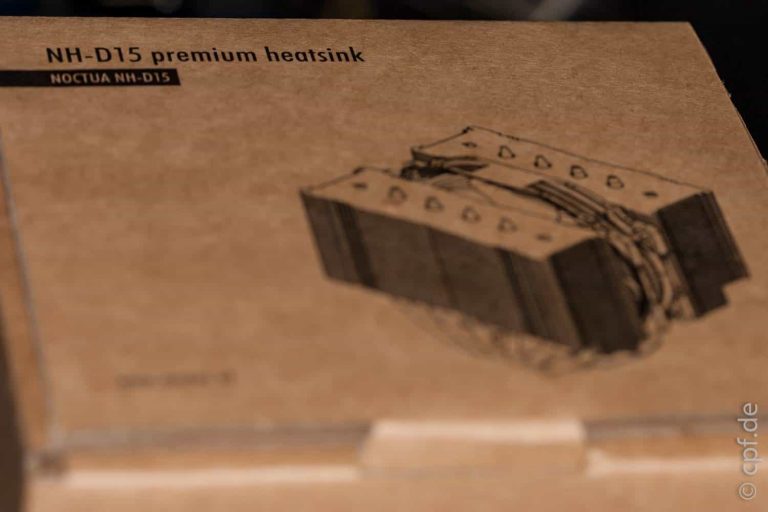


Hej Zusammen.
Ich habe ein kleines Problem mit Aero Control. Habe es installiert und dann die Option für Low Memory ausgwählt. Der versuchte Neustart hat leider nicht funktioniert und das Handy bootet leider CM11 nicht mehr. nach dem TeamWin Auswahlbildschirm (Android/Recovery) kommt leider nur noch ein schwarz (leuchtender) Bildschirm und es macht nichts außer Akku entladen. Einer eine Idee außer wipen und neu flashen?
hallo zusammen und erstmal danke für dieses tolle toutorial.
root und kitkat hat herforagend geklappt, leider kam bei mir keine möglichkeit die sprache auf deutsch einzustellen (evtl. war ich auch zu nervös und habe zu schnell gedrückt) jetzt ist natürlich alles in englisch. in denj settings finde ich keine möglichkeit das zu ändern. kann mir hier jemand weiterhelfen?
lg Matthias
Hi Matthias,
die Sprache stellt sich nach ein paar Minuten automatisch auf Deutsch um.
Liebe Grüße, Peter.
Hossa,
habe gerade das hier gelesen und frage mich ob ich richtig damit liege, dass das Update auf 4.4.4 nicht mit dem Versions-Updater von CyanogenMod gezogen wird?
Ich würde also warten bis nach den o.g. 4.4.3 GApps CM11 Nightly auf v4.4.4 umstellt?
Mann, ich bin immer noch/wieder platt das auf dem „alten“ d+ die neueste software läuft!
Grüße,
marexel
Hi Marexel,
der Versions-Updater im CM patcht nicht die Version von Google. Die wird für deren eigene Nexus-Geräte veröffentlicht. Die Community bekommt den Quellcode und muss die Änderungen selber implementieren.
Bei 4.4.3 hat es aber keine zwei Tage gedauert, bis in den Nightlies umgestellt war. Sollte bei der 4.4.4 auch recht schnell gehen. Quarx2k und Belechd0se sind da recht auf Zack ^^
Beste Grüße, Peter.
Ok, cool. Warte ich mal ab, ist ja auch nicht sooo eilig.
Bestes,
marexel
Fantastisch, geradezu Fett!
Tiefen Kudo für die Anleitung, hat alles völlig problemlos mit meinem Defy (ohne Plus) geklappt!
Hatte schon länger ne ältere Cyanogenmod Version drauf die sich gestern gefressen hat (blieb beim booten hängen). Einspielen der 11er war mit Deiner Anleitung (und den funktionierenden Links) kinderleicht, wenn ich da ans letzte modden denke….
Gernot
P.S. Der Play Store blieb beim mir erst mal auch hängen, nach einem Reboot ging aber alles Problemlos.
Hi Gernot,
freut mich, dass es geklappt hat :)
Schau mal bitte noch die FAQ an und hol Dir das Aero Kernel Control – das bringt noch mal zusätzlich einen ganzen Packen an Optionen und Verbesserungen.
Liebe Grüße und viel Spaß mit CM11! Peter.
Hi Peter,
Aero Kernel Control klingt sehr gut, seltsamerweise stürzt es bei mir genau dann ab, wenn ich die Option Speichereinstellungen wähle. Kennt jemand das Problem?
Ansonsten läuft CM11 bei mir auch ohne Aero total rund und flüssiger als die CM10 (und selbst der USB Mount läuft im Gegensatz zu CM10 auch endlich total stabil, hurra ;-)
Beste Grüße und weiter so!
Gernot
Aktueller Stand bei mir:
nach diversen Nightly-Builds läuft CM11 nun schon mehrere Tage stabil – besser als vorher Android 2.3.6.
Nach mehrmaliger Neuinstallation von GApps ging auf einmal doch die Verbindung zum Playstore ?!?!?! Ich frag‘ jetzt nich warum und genieße mein „neues“, voll funktionsfähiges Defy+ :) mit CM11
Nochmals Danke für die super Anleitung und Unterstützung.
Michael
Hallo Michael,
welches Build hast Du im Einsatz?
Ich war mir nicht sicher, ob mein Defy+ neu gebootet hatte, jedenfalls war die SIM-Karte nicht (mehr) aktiv. Darum habe ich gestern nochmal das Nightly vom 17. aufgespielt. Interessanterweise hat nun auch das inkrementelle Update funktioniert. Bis vor ein paar Tagen hatte ich da Probleme und musste immer die Vollversion runterladen und manuell installieren. Anschließemd kam mir in den Sinn, einfach nochmal GApps 4.4.3 drüberzuinstallieren (vorher Cache von Playstore gelöscht). Dann ging auf einmal alles von alleine, d.h. der Playstore sowie das Google-Konto sind nun verfügbar.
Keine Ahnung, ob die letzte CM11-Version besser war, oder das hartnäckige Drüberinstallieren den Erfolg gebracht hat. Wie gesagt, das RIL-Problem habe ich mit den Standardtips beseitigt. Dadurch funktioniert bei mir nun eigentlich alles.
Systematisch ist das alles aber irgendwie nicht ;)
Hallo zusammen.
Hat jemand die Anleitung mit einem normalen Defy MB525 probiert? Ich habe leider kein Defy+ MB526 und würde aber auch gerne 4.4 draufspielen.
Gruß THomas
Hallo zusammen,
ich konnte das RIL- Bug Problem nachvollziehen, wenn ich beim flashen keine SIM Karte eingelegt hatte oder beim incremental Update über den Updatemanager das WLAN NICHT ausgeschalten hatte. Legt vor dem flashen eine SIM Karte ein! Wenn Ihr nun das erste mal in euer geflashtes CustomROM bootet MUSS eine Netzwerkverbindung zu eurem Provider bestehen. Solltet Ihr das Quarx Rom über den Updatemanager über WLAN downloaden, dann nicht sofort updaten, sondern zuerst WLAN deaktivieren und dann das Update starten. Somit sollte das Problem behoben sein. Ich hatte beim letzten Update vergessen das WLAN zu deaktivieren und schon hatte ich das Problemchen wieder. Dann hilft nur eine komplette Neuinstallation. Das ganze Problem entsteht anscheinend durch das Weather / Clock Widget am Sperrbildschirm. Wenn das Weather/Clock Widget keine Netzwerkverbindung über SIM-Karte hat, gibts Probleme. Viel Glück beim Testen! ;)
p.s.: Danke Peter für dieses tolle Tutorial und deine Bemühungen!
Hab noch ein paar Fragen:
Wo ich grad was von RIL lese: Das quält mich auch (neben meinem Playstore), d.h. Reboot wegen Fehler im Telefonlayer?! Kann ich da was aktiv machen, oder muss ich auf das passende Nightly-Build warten? Warum unterscheiden sich die Defy’s da eigentlich? Die sollten sich doch alle gleich verhalten, oder?
Alles was ich darüber im Web gelesen habe, hilft mir irgendwie nicht weiter.
Macht ein komplettes Neuaufsetzen des Systems Sinn? Eigentlich ist ja alles binär und damit sollte das Telefon nachher genaus so sein wie vorher, oder?
Falls eine Neuinstallation Sinn macht, wo fängt man dann an? Die gesamte Prozedur muss ich doch nicht ausführen, oder?
Vielen Dank im Voraus und auch von mir nochmal LOB(!!!) für die sehr einfache und gut verständliche Anleitung. ;)
Der RIL-Bug steckt, so wie ich das gelesen habe, wohl im Kernel von Motorola. Da alle Betriebssysteme auf dem Kernel aufsetzen, hat auch jeder den Fehler drin. Motorola macht nichts mehr an den Defy+ Geräten – also hat der Anwender Pech gehabt :/
Du kannst den Bug ein wenig mildern, wenn Du die Vorschläge aus der FAQ übernimmst. Manchen hat das sehr geholfen.
Es SOLLTEN in der Tat alle Geräte gleich sein. Gibt aber wohl unterschiedliche Revisionen, und das macht die Sache kompliziert. Gerade die China-Modelle konnte man mit meiner CM10 Anleitung nicht flashen, weil die ein anderes Image benötigen. Warum die Handys sich teils so total unterschiedlich verhalten, darauf weiß wohl nur Motorola Rat. Und die schweigen…
Es SOLLTE auch funktionieren nach der Installation. Ist aber wohl irgendwas nicht so gelaufen, wie geplant. Da kann eine Neuinstallation Sinn machen. Gleich mal mit einem neueren Build. Vielleicht hatten gerade die beiden Schwierigkeiten, miteinander zu funktionieren.
Anfangen tust mit dem Kopieren der Daten auf die SD. Gerootet ist es schon und das TWRP ist auch drauf, also kannst gleich mit dem Wipen weitermachen und dann das CM11 installieren. Rebooten, GAPPs installieren, rebooten, fertig. So die Theorie :)
Viel Glück! Peter.
Hallo Peter,
ich habe die verschiedenen Vorschläge bzgl. RIL befolgt, d.h. die Deinstallation der Uhr, das Abschalten des Widgets und des „Rumfummelns“ am Standort. Nun habe ich es „schon“ einen Tag geschafft, ohne automatischen Reboot auszukommen. Vorher war es keine Stunde. Hui. Voll der Rekord. :)
Der Playstore geht immer noch nicht :( Für eine Neuinstallation habe ich aber ehrlichgesagt (noch) keine Lust. So bleibt das Defy+ wenigstens schön sauber und jungfräulich :)
Übrigens habe ich ebenfalls noch das (oben schon genannte, aber noch nicht beantwortete) Problem, dass beim Installieren des Nightly incremental das Defy+ in den TWRP geht, dort aber mit einer Fehlermeldung aufgibt. Hole ich mir das volle Update von der Webseite, funktioniert alles. Gibt’s da für mich noch einen Tip?
P.S.: Eingentlich bin ich mit Rechnerdingen schon seit vielen Jahren auf Du und Du, aber das Defy+ mit CM ist eine kleine Diva und fordert mich doch erheblich :/
Hallo Michael,
kommt mir bekannt vor mit der Diva :)
Ist halt eine Welt für sich. Aber recht spannend. Über Langeweile kann ich mich jedenfalls damit nicht beschweren.
Dass die automatische Installation des öfteren hängen bleibt, schreiben auch einige andere Leidgeplagte. Kann dazu nur sagen, dass man es mit den Nightlys nicht übertreiben soll und nur updaten braucht, wenn ein für jemand nützliches neues Feature oder die Behebung eines Bugs eingebaut wurde. Leider habe ich dazu noch keine vernünftige Changelog gesehen und tappe darum im Dunkeln, wenn man nicht im Forum auf eine besonders gute oder schlechte Nightly hingewiesen wird. Eventuell wird man diese Sachen aber auch bald fixen…
Liebe Grüße, Peter.
So, nun will ich mich auch mal artig für dieses hervorragende Tutorial bedanken.
Mit seiner Hilfe ist es mir heute gelungen, mein gutes altes Defy+ auf ein aktuelles Android zu hieven.
Über zwei Dinge bin ich kurz gestolpert – die möchte ich für zukünftige Uprader deshalb hier erwähnen:
1.) Ich hatte nach dem Motto „neuer muss ja wohl besser sein“ Framaroot in der aktuellsten Version 1.9.3 heruntergeladen – das hat bei mir nicht funktioniert! Es hat zwar brav behauptet, dass alles geklappt hätte, 2ndInit monierte aber fehlende Root-Rechte. Die oben genannte Version 1.8.1 funktionierte dann ohne Probleme.
2.) Bei den Google-Apps in der oben erwähnten Version 4.4.2 hat der PlayStore zusammen mit dem aktuellsten Nightly nicht funktioniert. Ich habe dann 4.4.3 installiert und alles war in Butter.
Nun hoffe ich, dass sich das neue System auch im Alltagseinsatz bewähren wird und ich vom bösen RIL-Bug weitgehend verschont bleibe….
Servus Andi,
danke für Dein Feedback! Werde die Anleitung auf die neue Version von den GAPPs umbauen.
Liebe Grüße, Peter.
Ich hatte das manuelle Hinzufügen des Kontos schon probiert. Auch das Löschen des Playstore-Caches und der Daten habe ich schon durch. Gibt es zumindest eine Alternative für den Playstore? Ich habe mal AndroidPit probiert, aber hier wird man immer zum Playstore weitergeleitet. :-(
Auch wenn’s nicht klappt – hat bisher trotzdem Spaß gemacht. Ich hatte vor dem Basteln bereits ein neues Telefon gekauft. Insofern ist das hier „nur“ ein lustiges Bastelprojekt für mich.
Über das Mobiltelefonnetz ging es übrigens auch nicht.
Wenn ich ‚*#*#4636#*#*‘ wähle und dann unter Telefoninfo auf Ping klicke, ist http://www.google.com nicht erreichbar. Hilft das irgendwie?
Hab jetzt einige Foren befragt zu dem Thema, aber ohne richtige Ergebnisse.
Das, was immer geraten wird, ist ein kompletter System Wipe und Neuinstallation von CM11, Reboot, Install GAPPs.
Und offenbar ist seit dem vorletzten Nightly wirklich der Merge auf Android v4.4.3 erfolgt, ergo müssten es dann auch die 4.4.3er GAPPs sein.
Werde das die Tage selber mal probieren. Dass sich dieses Konto-Problem aber so hartnäckig hält und auch bei neu installierten GAPPs nicht erledigt ist, sollte so nicht sein. Leider.
Hallo,
ich habe zu spät bemerkt, dass ich das cm-11-20140303-NIGHTLY-mb526.zip nicht auf die Karte kopiert hatte. Also habe ich mich zu einem Shutdown entschieden, die Karte entnommen, alles draufkopiert und neu gebootet. Dann ging leider nix mehr. Auch ein Factory -Reset führt nur dazu, dass das Motorola-M erscheint und dann nichts mehr passiert. :-( Mist. Habe ich noch eine Chance, das Defy+ wieder zum laufen zu bekommen?
Hi Michael,
das Defy+ ist jetzt „soft bricked“. Hier hilft nur noch ein Flash zurück auf Gingerbread.
Das musste ich selbst auch einige Male machen und bis jetzt hat es immer geklappt. Also aufatmen! Ist lästig, aber sollte klappen…
Viel Glück! Peter.
Uff, danke Peter. War zwar einiges Gefummel, aber nun strahlt mich Cyanogenmod 11 an :-)
ABER: Der Playstore verweigert die Verbindung zu Google. Netzwerk ist stabil, Browser funktioniert, aber Konto lässt sich nicht anmelden. Hast Du noch einen Tipp für mich? Ich hatte die Version https://goo.im/devs/BaNkS/GApps/4.4.3//6-2_GApps_Minimal_4.4.3_signed.zip installiert. Liegt das evtl. daran?
Gruß, Michael
Mit dem hier geht’s leider auch nicht: https://goo.im/devs/BaNkS/GApps/4.4.2//5-31_GApps_Minimal_4.4.2_signed.zip
Hmm… Das ist ja seltsam. Weiß gar nicht, bei welcher Revision Quarx2k momentan steht. Sei bitte so gut und schau unter Einstellungen – Über das Telefon – Android Version. Wenn die Jungs schon auf 4.4.3 gepatcht haben, muss ich die Anleitung dahingehend umschreiben. Allerdings sollte der Download von Dir dann auch funktionierten. Das ist definitiv die richtige Datei.
In wie weit es Probleme macht, von der 4.4.3 auf die 4.4.2 zurück zu installieren, kann ich leider nicht sagen.
Probier mal, das Telefon neu zu starten und dann bei den Einstellungen unter Konten das Google Konto manuell hinzuzufügen. Sollte das Probleme machen, bin ich leider hier an der Stelle erst einmal überfragt…
Guten Tag, vielen Dank für die Prima Anleitung – jedoch tue ich mich schwer dieses zu finden: CyanogenMod 11 (hier v20140303) – .ZIP Datei !
Kann ich dort beruhigt die mit dem neusten Datum nehmen?
Mit freundlichen Grüßen
John
Hallo John,
ja, bitte die neuen nehmen.
Liebe Grüße, Peter.
Support ist 1a :D
außerdem noch die Frage: Ich habe in der Systemversion statt Retail T-Mobile drin und die Build-Nummer ist am ende -2312… ist das auch noch Alles klar ;)?
Das sollte auch klappen. Probleme gibt es nur mit abweichender Hardware. Vom Defy+ gibt es auch eine China-Charge, da hat man bei der CM10 andere Images gebraucht. Obwohl die hier beim CM11 eigentlich auch laufen sollten, weil der Root ja über ein einfaches Programm geht und nicht per Flash.
Viel Glück! Und wirf bitte einen Blick auf die FAQ, da stehen noch einige wichtige Hinweise, falls der RIL-Bug zuschlägt…
DANKE DANKE & DANKE!
Alles wunderbar!!!!
Hi John,
freut mich, dass es ein Happy End gab :)
Liebe Grüße, Peter.
Hallo,
nachdem mich vorgestern das Defy+ mit cm10 verlassen hat (Motorola Logo kam und dann drehte sich nur noch der Kreis), versuchte ich gestern wenigstens durch eine Neuinstalltion es zumLeben zu erwecken. Natürlich habe ich die Anleitung nur überflogen und hatte seltsame dinge auf diesem guten Stück gesehen. Lange Rede… anscheinend ist die SD Karte (8GB Samsung) defekt, denn auch im PC Lesegerät wird diese nicht immer erkannt. Also mal ein uralte 1GB von Kingston kurzerhand zur Hand genommen und cm10.2 installiert. Auf Anhieb gelaufen! Jetzt muss ich mir nur eine neue SD zulegen und überlege ob ich nun gleich cm11 nehme.
Frage dazu. Habe jetzt soweit ich es in Erinnerung habe (liegt zuhause) TWRP-2.6.0.0 drauf. woltle eigentlich im Revocer Modus starten, alles wipen und ab dem Punkt hier oben „…Installation von TeamWin Recovery“ beginnen. Soweit ich das sehe sollte das doch gehen, oder? Daten sind eh keine mehr drauf, also gibt es keinen Verlust. Ich denke mit der 1GB Karte kann ich das installieren und dann die neue Karte einstecken. Oder habe ich nicht alles richtig gelesen (zugegeben, bei den vielen Kommentaren, verliert man irgendwann den Überblick).?
Bernhard
P.S.: keine Lobhuddelei, aber wie schon mal schrieb, solche Seiten müsste es für alle Smartphones geben. Mit Sicherheit ist dies hier nicht der einzige Weg, aber ein Nachvollziehbarer und einer der ohne hunderte Anmerkungen wie in anderen Foren auskommt UND zum Erfolg führt.
Hi Bernhard,
bitte installiere erst die neue Version vom TWRP, da die Installation von CM11 mit 2.6.0.0 laut Entwickler scheitern wird.
Danke für die Blumen :)
Viel Glück! Peter.
Hi Peter,
Danke für Deine Anleitung! Habe versucht, mein Defy+ von Stock 2.3.6 wie hier beschrieben zu flashen. Leider kam nach dem Wipe in Team Recovery bei der Installation von „cm-11-20140529-NIGHTLY-mb526.zip“ die Fehlermeldung „can’t read zip-file“. Mehrfach probiert ohne Erfolg. Danach rebootet und nun hänge ich am roten Motorola Logo und nichts tut sich mehr. Die LED bleibt schwarz. Akku hatte ich schon entfernt und versucht beim Starten die Wippe nach oben oder unten zu drücken. Beim Halten von Power und Hoch kam dann ein Bootloader 09.10, OK, OK to Program, Transfer Mode: USB. Auf dem PC ist nun ein Laufwerk zu sehen, auf welches ich nicht zugreifen kann. Neuer Rebbot -> wieder nur Motorola Logo ohne LED.
Weiss jemand Rat?
Vielen Dank schon mal für die Hilfe!
LG Holger
Servus Holger,
da hast das Gerät leider „soft-bricked“. Nach dem Wipe ist das Betriebssystem weg. Wenn dann kein neuen Betriebssystem installiert wird, ist nach dem Motorola-Logo Schluss.
Hier bleibt Dir nur die eine Option, zurück auf Gingerbread zu flashen und es dann gegebenenfalls erneut zu versuchen.
Eventuell war der Download fehlerhaft, oder die SD-Karte zickt. Beides schon mehrfach vorgekommen.
Liebe Grüße, Peter.
Du Defy-„Gott“!
Danke vielmals, ich habe soeben erfolgreich ge-gingerbreaded. Zum Glück ohne Rebootschleife.
Evtl. lag’s ja wirklich an der SDHC-Karte, die hat 8GB. Wenn sich mein Schock gelegt hat, besorge ich mir mal eine kleinere und wage dann noch einen Versuch. Dann werde ich hoffentlich über den Erfolg berichten.
Vielen, vielen Dank für Deine kompetente und sofortige Hilfe!!!
Liebe Grüße, Holger.
Danke für die Blumen :)
Leider bin ich weit, weit entfernt davon, ein Defy“Gott“ zu sein. Dieser Titel gebührt anderen, die hier auch schon fleißig gepostet haben ^^
Gut, dass die Maschine jetzt wieder läuft. Hatte eins von meinen auch an den Punkt gebracht, an dem nur noch Rückflashen möglich war. Zum Glück sind die Teile doch recht robust ausgelegt…
Schönes Wochenende! Peter.
Also es hat jetzt wirklich super geklappt, das System wurde sauber aufgespielt! Danke dir Peter!
Aber leider habe ich bisher immer einige Modem-Fehler gehabt, mit Neustart gehabt. Ich habe zwar schon mehrere Kombinationen von cm11- und GApps probiert, aber jedes mal kam nach spätestens einer halben Stunde der erste Absturz/Modem Fehler, daher werde ich mich jetzt einlesen, wie ich wieder Android 2.3.6 aufspielen kann. Vielleicht gibt es ja in ein paar Wochen eine stabilere CM11 Version. Hat mir auf jeden Fall sehr gut gefallen )c;
Das ist der ominöse RIL-Bug :/
Schau mal bitte in die FAQ und probiere die dort aufgelisteten Lösungsvorschläge. Wenn Du Glück hast, funktioniert einer der Punkte :)
Freut mich aber, dass die Installation so weit funktioniert hat ^^
Wow!!! Du hattest Recht! Danke dass du mir mit deinem letzten Post noch einmal neue Hoffnung gemacht hast! Ich hatte da nämlich schon wieder Android 2.3.6 drauf (Was aber ein harter Krampf war, weil ich es nicht nach deiner Anleitung gemacht habe! Ich habe es auf meine Weise probiert und da nach dem Wipen das CM7.2 nicht richtig aufgespielt wurde, stand ich ohne Betriebsystem da und nach dem Neustart hat sich nur noch das Motorola-Logo gezeit, da das TWRP gleich mit gewiped wurde. Für mich als Anfänger ein Schock! Aber ich hab es dann doch noch dank deiner Anleitung für die „Installation des Stock-Roms“ hinbekommen!)). Das kommt davon, wenn man die FAQ nicht mehr richtig im Kopf hat und dann noch denkt, man kann alles…
Hätte ich die FAQ richtig gelesen, hätte ich mir viel Arbeit und Stress gespart!
Dank deiner wirklich sehr guten Anleitung und der FAQ, habe ich jetzt das momentan modernste, aber auch stabiles System (läuft zumindest seit ca. 18 Stunden absolut problemfrei!)!
Und es ist auch deutlich schneller als das Standard Android 2.3.6 von Motorola! -> liegt aber wohl auch an Aero Control und Greenify (siehe FAQ)!
Ich hätte nicht gedacht, dass ich mit meinem Defy+ noch einmal so viel Spaß haben würde! Und das nur durch dich! Vielen Dank dafür!
Ergänzungen:
– Falls ich nicht der einzige mit dem Problem war/bin, könntest du in die Anleitung dazu schreiben, dass man vor dem Kopieren der Installationsdatein ggf. zuerst die SD-Karte formatieren soll, um alle alten Daten zu entfernen! Oder du lässt es und falls jemand das selbe Problem hat wie ich, kann er ja bei meinen/deinen Posts die Lösung finden!
Hi Christian,
freut mich, dass es zu einem „Happy End“ gekommen ist und das Defy+ einen Jungbrunnen erleben dürfte :)
Dass Teile des alten Systems auf der SD-Karte überdauert haben, ist hier zum ersten Mal aufgetaucht. Werde aber sicherheitshalber die Anleitung um den Punkt ergänzen. Danke für das umfangreiche Feedback!
Gut, dann wünsche ich Dir noch viel Spaß mit KitKat und hoffe, dass die Probleme erst mal ein Ende haben ^^
Liebe Grüße, Peter.
Hallo,
vielen Dank für diese geniale Anleitung! Durch sie ist wirklich für jeden problemlos durchführbar. Ich habe bei mir die neue Version (cm-11-20140525) aufgespielt!
Was mir beim Update aufgefallen ist:
1) unter Vorbereitungen: die GApps haben eine neue Versionsnummer: 5-22_GApps_Minimal_4.4.2_signed.zip (-> die Verlinkung führt ins leere…)
2) TeamWinRecovery hat sich bei mir nach ca. 10s Nicht-Benutzung immer „ausgeschaltet“ -> ich musst dann das Handy neu starten (ich hoffe/denke, dass das normal ist)
3) Ist die Installation von GApps wirklich notwendig? Bei mir kam schon direkt nach der Installation von cm-11-20140525 das „die installierten Apps werden angepasst.“ -> ich habe dann trotzdem normal weitergemacht (Neustart + Installation von GApps)!
Komischerweise war ich danach direkt mit meinem GMail-Konto angemeldet und alle meine Apps von (Android 2.3.6/7) waren direkt mitinstalliert worden!
-> oder habe ich was falsch gemacht (auch mein W-Lan-Passwort war noch gespeichert…)
PROBLEME:
4) Beim ersten rumspielen kamen dauernd die Meldung: „“YouTube“ wurde beendet“ (das selbe auch mit GMail, Sprachsuche, …) -> tritt öfters mal auf (so alle 30sek bis 10min)
-> ist das ein Zeichen für eine Inkompatibilität? Wie kann ich das beheben? Hab ich bei der Installation doch etwas falsch gemacht, oder soll ich eine andere (stabilere) Version von cm draufziehen???
Hi Christian,
oh, ist es wieder so weit… Alle paar Tage bringen die Jungs von goo.im eine neue Version von den GAPPs online. Da komme ich momentan gar nicht mit dem Link umstellen mit.
Da nimmst Du einfach die neue „Monat-Tag_GApps_Minimal_4.4.2_signed.zip“ – wichtig ist „minimal“ und „4.4.2“.
Das TWRP schaltet den Schirm ab, das stimmt. Mit einem kurzen Druck auf „Power“ sollte er aber wieder ganz normal angehen. Du musst dann einmal „swipen“, dann bist Du wieder drin. Dass man es neustarten müsste wäre mir neu. Aber mittlerweile wundert mich da nichts mehr, was an Sachen auftreten kann :)
Die GAPPs sind natürlich nicht zwingend für den Betrieb als Handy nötig. Wenn Du aber den Playstore nutzen willst, kommst Du fast nicht drum rum.
Wenn Du schon angemeldet bist, wurden Teile des Systems nicht gelöscht und es ist noch etwas aus der alten Installation übrig. Das kann sich böse mit dem aktuellen System beißen.
Vom CM11 gibt es noch keine „Stabel“ und für das Defy+ wird es nie eine geben, denn das wird offiziell nicht unterstützt. Hier bauen Leute in ihrer Freizeit eine Version für die Community, was ich unendlich toll finde. Leider hat diese halt hier und da immer wieder ein paar Macken, das lässt sich so kaum vermeiden.
Als „stabilste“ wurde die CM7 gehandelt. Allerdings mit pre-Jelly-Bean und ich wollte damals explizit Jelly Bean, weil das deutlich „smoother“ läuft als <4.1
Liebe Grüße, Peter.
Hallo Peter,
du hast geschrieben: „… wurden Teile des Systems nicht gelöscht und es ist noch etwas aus der alten Installation übrig. Das kann sich böse mit dem aktuellen System beißen.“…
-> Vielleicht habe ich ja deswegen die Probleme mit YouTube/GMail/Sprachsuche, usw.
-> habe ich etwas übersehen? Ich habe eigentlich alles genauso gemacht, wie oben angegeben. Ich dachte, dass durch das Wipen alles platt gemacht wird (anscheinend doch nicht).
-> wie kann ich denn das alte System komplett entfernen? Denn ich will das System sauber und komplett neu aufziehen.
Viele Grüße,
Christian
Da hätten wir dann wieder ein solches Mysterium :)
Beim Wipen geht das alte System normalerweise komplett tot. Darum wählen wir auch alle Partitionen bis auf die SD-Karte aus. Das wäre dann logischerweise auch der einzige Punkt, an dem noch was eingeschleppt werden kann: Die SD-Karte. Wenn etwas darauf ausgelagert worden ist. Was aber im Normalbetrieb nicht der Fall sein soll. Hab ich jedenfalls noch nicht gesehen.
Wäre aber leider das Einzige, was mir im Augenblick dazu einfällt. Mal mit einer anderen SD-Karte die Installation machen. Oder mit einer anderen SD-Karte das Handy booten und sehen, ob die Probleme noch auftreten.
Ok, dann probiere ich mal folgendes:
– ich lösche (über meinen Win-Rechner) alles auf der SD-Karte, nur die Dateien für die Neuinstalltion lasse ich drauf (ich brauche glaube ich nur noch: GApps und CM11, da ich ja schon gerootet habe und auch den Bootmanager schon drauf habe, kann ich mir meines Wissens nach den Rest sparen)
– dann starte ich das Handy neu -> gehe ins Boot-Menü -> wipe (siehe dein Bericht) -> installiere (s.o.) und schaue, ob jetzt alles komplett „neu“ ist.
Ich werde das aber erst so durchführen, wenn mir jemand Erfahrenes (z.B. Peter) sein „Go“ gibt. Nicht dass ich mir z.B. mein Handy total zerschieße, weil ich vergessen habe wieder Android 2.3.6 aufzuspielen (irgendwas hast du ja oben wegen Problemen von CM10 auf CM11 geschrieben, vielleicht gibt des ja auch von CM11 auf CM11 (c; )
Danke schonmal für deine/eure Hilfe! Viele Grüße,
Christian
Wie es gehen SOLLTE:
– Wie Du sagst, die SD-Karte löschen und nur die Installationsdateien für CM11 und GAPPs drauf kopieren (nimm mal die GAPPs: https://goo.im/devs/BaNkS/GApps/4.4.2/5-22_GApps_Minimal_4.4.2_signed.zip)
– Handy ins TWRP Recovery booten
– Wipen (alles bis auf SD-Karte) und gleich im Anschluss
– CM11 installieren
– booten
– neu starten, wieder ins TWRP Recovery
– GAPPs installieren
– booten
– Wenn es startet: Glückwunsch :)
Ich schreibe SOLLTE fett, weil immer mal wieder unvorhergesehene Dinge passieren, welche dann zu einem Fehler führen können. Aber für den Fall kannst Du zurück auf Gingerbread und es dann mit einer frischen Basis noch einmal versuchen. Oder Du bleibst dann beim ‚alten‘ Motorola System und wartest, bis die CM11 stabiler geworden ist.
Leider ist das wohl ziemlich ein Glücksspiel, ob das neue System dann auch vernünftig läuft oder nicht.
Viel Glück! Peter.
Moin
Erst mal ein dickes Lob für diese Anleitung!
Ich habe das Defy+ meiner Tochter dieser Kur unterzogen und es lief alles prima.
“ Lief“ deswegen, weil nach etwa 2 Tagen der Modem-Fehler auftrat und nicht mehr zu beheben war.
Bin aktuell zurück auf 2.3.6, würde aber gerne Jelly Bean (CM10) probieren.
Sind unter CM 10 auch schon Probleme mit dem Modem bekannt oder läuft das Ganze stabil?
Welche Version sollte man zum Anfang wählen und sollte man diese dann updaten ?
Danke schon mal und viele Grüße
Klaus
Hi Klaus,
der RIL-Bug zieht sich leider durch alle Versionen. Die basieren auf dem Motorola Kernel, und da steckt der Fehler drin.
Was halt ‚faszinierend‘ ist, dass der Fehler so unterschiedlich zum Tragen kommt. Bei manchen bootet das Defy alle 10 Minuten durch – bei anderen hält es vier Wochen ohne einen einzigen Reboot. Das verstehe ich an der Sache halt überhaupt nicht…
Wenn es sehr klemmt, kannst Du mal die Dinge in der FAQ ausprobieren.
Ansonsten hilft leider nur zurück zur alten 2.3.6er zu wechseln.
Liebe Grüße, Peter.
Ich habe mich nun auch getraut und habe das aktuelle Nightly vom 18.05.2014 installiert. Die Anleitung von Peter Fiedler ist hervorragend und hat einwandfrei funktioniert. Allerdings sollte man das Defy nicht am USB-Kabel lassen, sondern gleich nach der Benutzung von RSD Lite vom Kabel trennen. Sonst lässt sich das Defy nicht ausschalten, sondern startet eigenständig wieder neu.
CM11 läuft sehr schön, mit zunehmender Zahl von installierter Anwendungen wieder ein wenig langsamer.
Anders wurde es, als ich ein Factory Reset versucht habe. Vielleicht war mein Fehler, dass ich aus den Einstellungen unter ‚Wiederherstellen‘ ‚Zurücksetzen auf den Werkszustand‘ aufgerufen habe und nicht aus TWR heraus.
Jedenfalls konnte ich nach dem Start nur die Sprache für den Willkommens(setup)assistenten auswählen, danach stürtze dieser ab und der Bildschirm blieb schwarz. Um das Probelm zu beheben musste ich CM11 und die GApps wieder neu nach Peters vorbildlicher Anleitung installieren.
Danach ist zunächst der Launcher Trebuchet abgestürzt und ich habe Bekanntschaft mit dem Modem-Bug gemacht. Ich arbeite jetzt erst einmal mit dem Nova-Launcher und schaue, ob noch mehr Bugs auftreten.
Sowohl mit dem Kitkat-Launcher, als auch mit dem Nova-Launcher gab es keine Abstürze mehr. Alles bestens bislang, auch das UKW-Radio funktioniert :-))
Einziger bislang entdeckter Fehler: die Suchtaste lässt sich nicht neu belegen (bei verwendetem NOVA-Launcher).
Vielen Dank noch mal an Peter, der mit seinen auch für Laien verständlichen Anleitungen erst den Weg frei macht für Experimente mit aktuellen Android-Versionen.
Hallo,
danke für die Anleitung.
Habe gerade erfolgreich CM-11-20140518-NIGHTLY-mb526 installiert.
Allerdings hatte ich beim TWR 2.6.3.0 beim wipen immer einen Absturz.
Danach ging nix mehr, also wieder zurück auf Stock-Kernel.
Erfolgreich war dann die schmutzige installation ohne wipen!
VG
Moin Killian,
ich hatte dasselbe Problem, wie geht denn die schmutzige Installation ohne wipen?
Und Peter, ist das sinnvoll?
Hi Flo!
Du installierst einfach im Recovery die neue Version. Der Installer bügelt die dann über die alte Version drüber, ohne vorher zu wipen. Das macht die Auto-Update-Funktion genau so.
Das geht bis zu einem gewissen Grad. Ist halt super komfortabel, wenn nachher alles so aussieht wie vorher. Leider kommt es wohl früher oder später mal zu Problemen, wenn sich neue und alte Sachen anfangen zu beißen.
Liebe Grüße, Peter.
Hallo,
ich überlege auch, auf Kitkat zu wechseln, wüsste aber gerne, ob mittlerweile auch das UKW-Radio funktioniert. Darauf würde ich ungern verzichten.
Viele Grüße
Wilbert